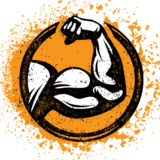Título

Subtítulo
Salve salve moquerido! No play de hoje vamos deixar um pouco o code em standby e vamos ver como que funciona a infraestrutura da Amazon.
É sabido que a Amazon é uma das melhores estruturas que você pode contar, mas como com grandes poderes vem grandes responsabilidades!
Embora você tenha grandes recursos dentro da Amazon, ela acaba sendo muito cara e um processo bastante burocratico caso você opte por gerenciar todos os serviços manualmente.
Durante essa aula vamos criar o nosso ambiente, subir os principais serviços para que tenhamos um sistema hospedado e disponível com acesso público.
Se você está querendo subir o seu ambiente manualmente, eu vou ter por base que você já tenha uma certa afinidade com infra-estrutura. Não precisa ser avançado não... Mas você sabe o que é um Sistema Operacional, quais são as opções, os serviços que precisamos e vai compreender o fluxo.
Criação de Ambiente
Para que a gente consiga trabalhar com a AWS, primeiramente precisamos criar a nossa instância! Basicamente é a configuração da máquina que você vai trabalhar.
Vamos definir, sistema operacional, CPU, memória, disco, interface de rede... Os parâmetros básicos para ter uma máquina rodando.
Você vai notar que a t2.micro é o ambiente disponibilizado pela Amazon com uma carga de 750h por mês. Portanto, se você tiver somente uma instância como essa rodando, você não vai ultrapassar o limite e não será cobrado nada no seu cartão de crédito.
Antes de finalizar o processo ainda, é gerado a key pair, que é o mecanismo que você vai trabalhar para efetuar o seu login via SSH.
Se você é usuário do Windows, provavelmente seja legal você trabalhar com o Cmder. É um aplicativo que vai conseguir rodar os mesmo comandos que fiz na aula. Se você tentar executar o chmod 400 chave.pem por exemplo no Windows, você vai ter um erro dizendo que esse comando não é reconhecido.
Subindo Serviços
Tudo o que a gente precisa fazer vai funcionar por comando. Isso quer dizer que nesse ponto não há interface gráfica para nos auxiliar, então vamos ter todas as ações sem mesmo utilizar o mouse.
Para quem não tem nenhuma familiaridade com Linux, pode pensar que isso é um bixo de 7 cabeças. Depois que você começa a se familiarizar, o dia que você não tiver acesso a isso pode ter certeza que vai sentir falta.
Isso fica bem claro quando eu vou descompactar o wordpress do zip, tento fazer o uso de um programa chamado unzip que não vem nativamente no Ubuntu, mas com uma linha de comando e menos de 3 segundos, ele já está disponível para uso.
Vamos fazer algumas ações para ter os nossos serviços OK!
- Atualização dos pacotes do Sistema Operacional
- Adicionar uma nova chave ao repositório
- Instalação do PHP7.2 (junto com todos os pacotes necessários)
- Instalação do MariaDB v10
- Parametrização do banco de dados para acesso externo
- Parametrização do php.ini (timezone, tamanho do upload, tamanho do post, PDO do MySQL)
- Reiniciar os serviços
- Instalação do Wordpress
- Testes
Instalação de um CMS
Com os serviços rodando, eu faço o download via wget do WordPress. Como o intuito aqui da aula não é parametrizar todos os serviços, eu não fiz a instalação do servidor FTP... Mas fique a vontade se quiser colocar na sua aplicação.
Fiz a instalação do WordPress porque é gratuito e a instalação é bem leve, então se você seguir o mesmo passo a passo comigo vai conseguir chegar no final tendo acesso ao WP igualzinho ao meu.
Isso sem contar que o instalador dele vai verificar se todas as extensões necessárias estão ativas, se as configurações estão válidas, vai se conectar com o banco de dados para saber se há uma conexão correta... Basicamente é um check-up de instalação.
No entato que você vê que em determinado momento que eu tento acessar o wordpress pela primeira vez, é retornado um erro dizendo que falta componente para o banco de dados.
Ambiente OK
Com tudo tendo sucesso, vamos ter uma máquina com um IP público disponibilizado e com acesso liberado na WEB para que possam acessar o seu novo Blog :)
Eu deixo bem claro em determinados momentos na aula que pode ser mais vantajoso você trabalhar com o cPanel! A instalação além de ser menos burocrativa, você conta com praticamente todos esses recursos sendo disponibilizados podendo escolher versões e ter controle sobre tudo o que acontece dentro do seu servidor.
Dependendo do tempo que você vai investir numa infra da AWS, compensa você adquirir um Cloud ou um VPS lá na Rapid Cloud e solicitar o cPanel para seu servidor, e não se esqueça, aluno tem desconto na Rapid... Só conversar com a equipe deles :)
Feedback
Me fala aqui abaixo nos comentários o que você achou dessa aula e se você seguiu o passo a passo comigo! Vou estar disponível aqui respondendo todos os comentários e possíveis dúvidas que possam ter :)
Forte abraço.